Yritä luoda uusi Outlook-profiili
- Outlook-virhe 0x80190194 tulee näkyviin, kun yrität ladata offline-osoitekirjan.
- Tämä voi johtua vioittuneista Outlook-välimuistista tai datatiedostoista.
- Voit yrittää tyhjentää offline-osoitekirjan tiedot ja mahdollisesti ratkaista ongelman.
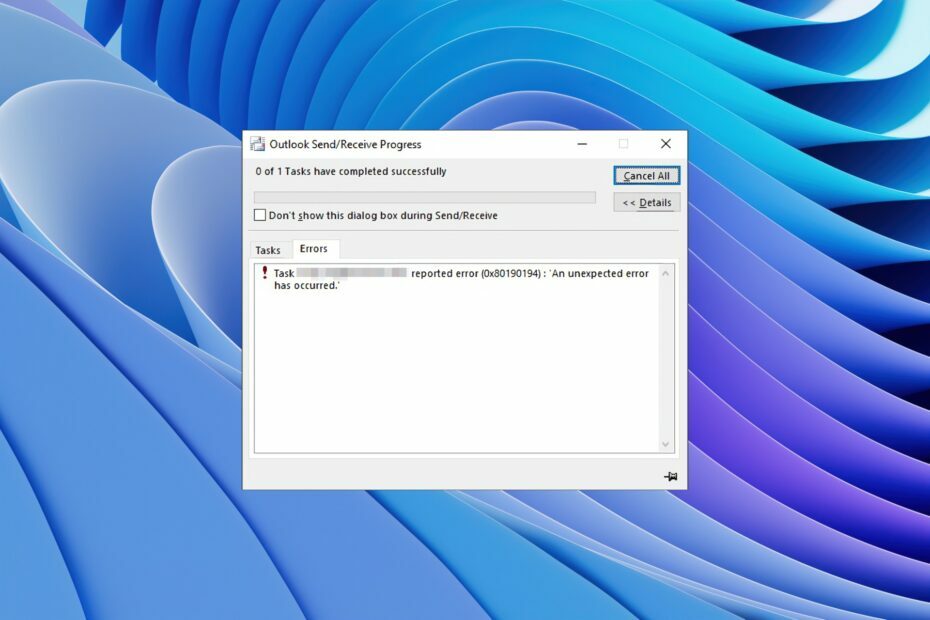
XASENNA NAPSAUTTAMALLA LATAA TIEDOSTOA
Fortect on järjestelmän korjaustyökalu, joka voi tarkistaa koko järjestelmäsi vaurioituneiden tai puuttuvien käyttöjärjestelmätiedostojen varalta ja korvata ne automaattisesti toimivilla versioilla arkistostaan.
Paranna tietokoneesi suorituskykyä kolmessa helpossa vaiheessa:
- Lataa ja asenna Fortect tietokoneellasi.
- Käynnistä työkalu ja Aloita skannaus
- Napsauta hiiren kakkospainikkeella Korjaus, ja korjaa se muutamassa minuutissa.
- 0 lukijat ovat jo ladanneet Fortectin tässä kuussa
MS Outlook -virhe 0x80190194 on yksi käyttäjien yleisimmistä virheistä ovat raportoineet käyttäessään sähköpostiohjelmaa.
Tämä virhe tapahtuu, kun käyttäjä yrittää lähettää tai vastaanottaa sähköpostia Outlookin kautta tai kun hän yrittää ladata offline-osoitekirjaa.
Tässä oppaassa annamme sinulle monia ratkaisuja, jotka auttavat sinua ratkaisemaan MS Outlook -virhekoodin 0x80190194. Listaamme myös syitä, jotka voivat laukaista tämän ongelman. Joten mennään suoraan asiaan.
Mikä aiheuttaa MS Outlook -virheen 0x80190194?
Tutkimme Internetiä ja löysimme joukon ratkaisuja, jotka ovat vastuussa Outlook 0x80190194 -virheestä.
- Vioittunut Outlook-kansio: Jos Outlook-sähköpostiohjelman AppData-kansio vioittuu, kohtaat virheen 0x80190194.
- Vioittunut offline-osoitekirja: On mahdollista, että offline-osoitekirja (OAB), jota yrität ladata, on osittain vioittunut.
- Vioittunut Outlook-profiili: Tämä ongelma, sen lisäksi, että se liittyy osoitekirjaan, liittyy myös vioittunut Outlook-profiili.
- Ongelmalliset Outlook-välimuistitiedostot: Myös, vioittuneet välimuistitiedostot voi aiheuttaa useita ongelmia tietokoneessasi.
Katsotaanpa nyt ratkaisuja, jotka auttavat sinua ratkaisemaan Outlook-virheen 0x80190194.
Kuinka voin korjata Outlook 0x80190194 -virheen?
- Mikä aiheuttaa MS Outlook -virheen 0x80190194?
- Kuinka voin korjata Outlook 0x80190194 -virheen?
- 1. Nimeä Outlook-kansio uudelleen
- 2. Tyhjennä OAB-kansion sisältö
- 3. Luo uusi Outlook-profiili
1. Nimeä Outlook-kansio uudelleen
- paina Voittaa + R avaimet avataksesi Juosta dialogia.
- Tyyppi %sovellustiedot% ja paina Tulla sisään.
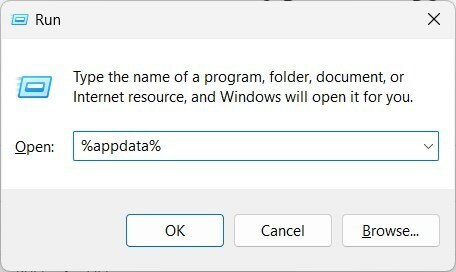
- Paikanna Roaming-kansio.
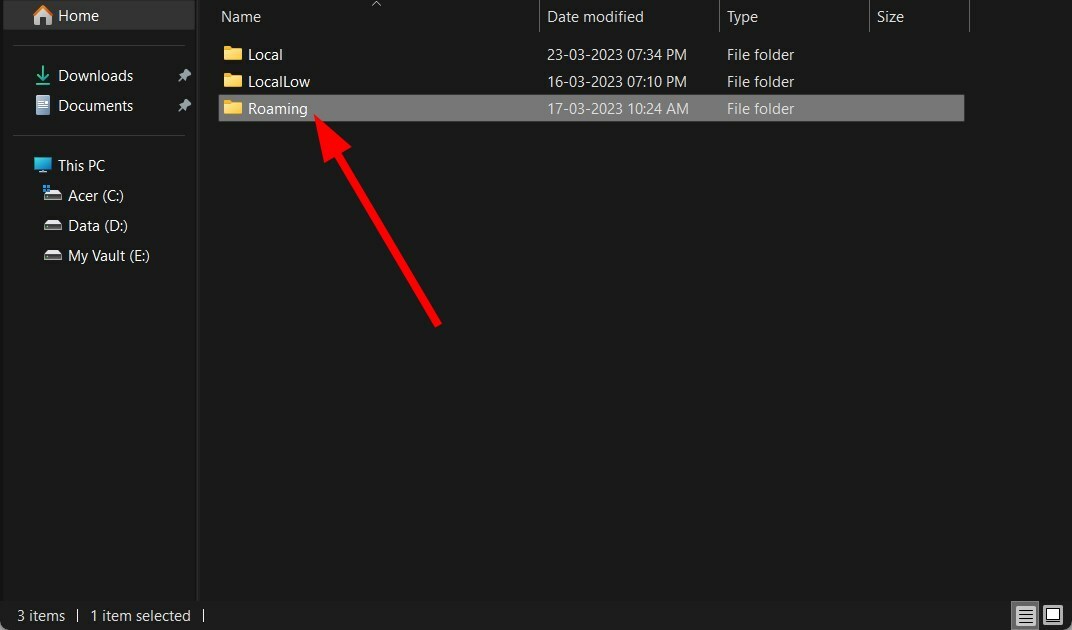
- Avaa Microsoft kansio.
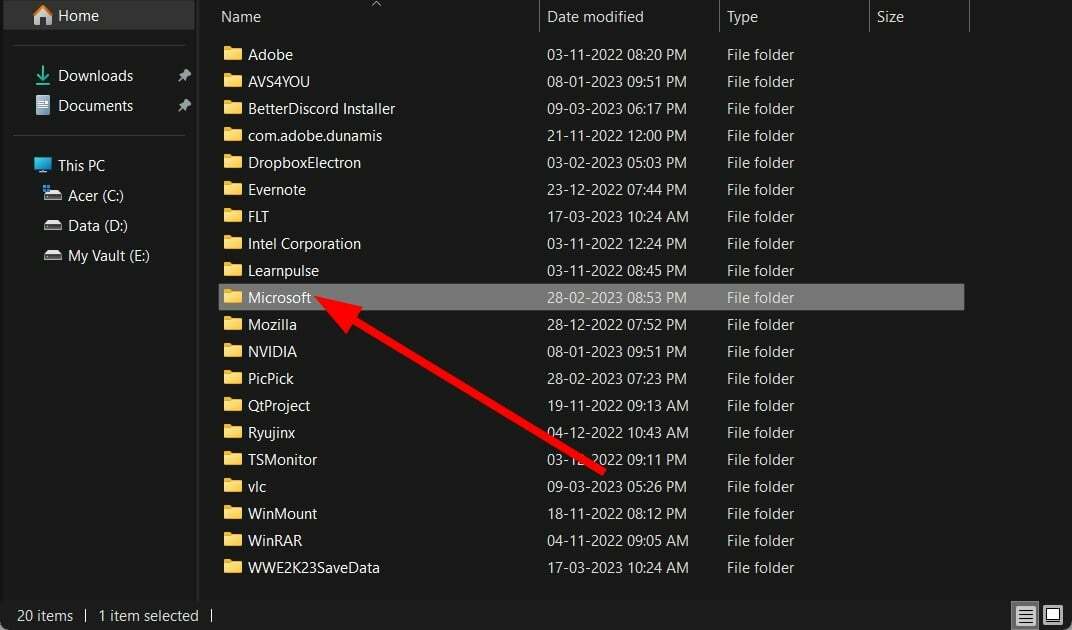
-
Etsi merkintä nimeltä Näkymät.
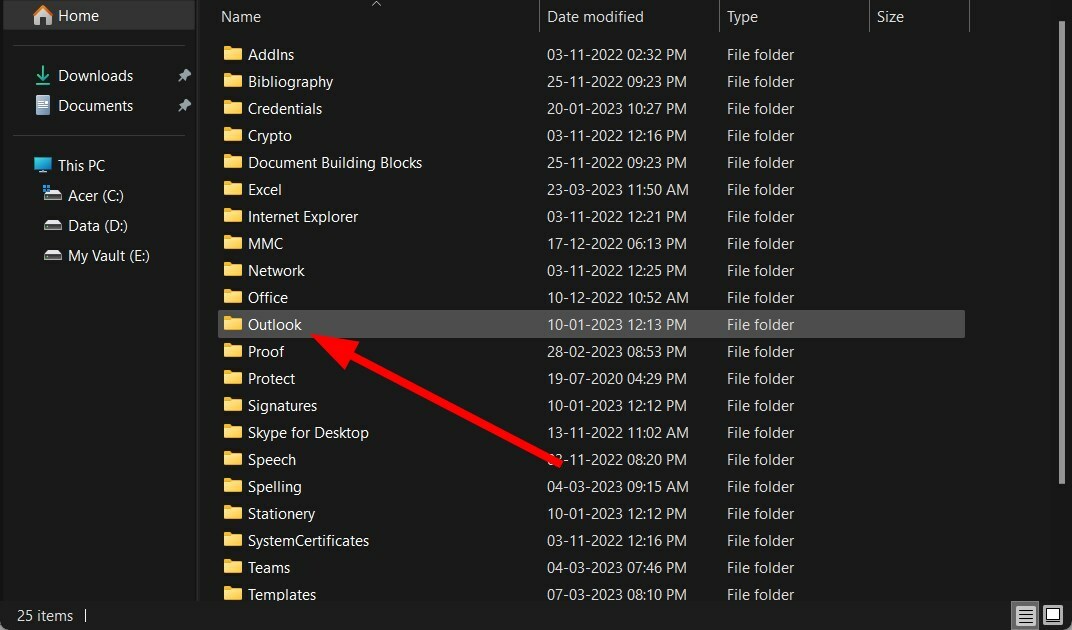
- Nimeä Outlook-merkintä uudelleen muotoon Outlook.old. Valitettavasti tämä pakottaa järjestelmäsi luomaan Outlook-kansion tyhjästä.
- Uudelleenkäynnistää tietokoneellesi.
Sinun pitäisi pystyä korjaamaan Outlook-virhe 0x80190194, kun olet nimennyt Outlook-kansion uudelleen yllä kuvatulla tavalla.
- Zoom Plugin for Outlook ei toimi: 6 tapaa korjata se
- 0x80040900 Outlook-virhe: 6 tapaa korjata se helposti
- Outlookin virhekoodi 0x8004011d: 3 tapaa korjata se helposti
- Outlook-virheen 0x80040610 korjaaminen 7 yksinkertaisessa vaiheessa
2. Tyhjennä OAB-kansion sisältö
- Sulje Outlook ohjelma, jos se on käynnissä.
- Lehdistö Voittaa + R avaimet avataksesi Juosta dialogia.
- Tyyppi %localappdata% ja paina Tulla sisään.
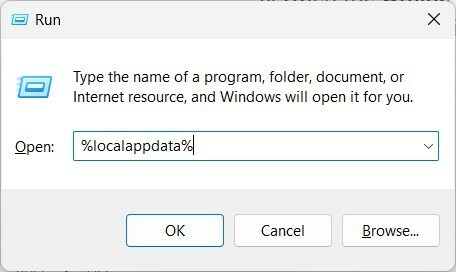
- Klikkaa Microsoft.
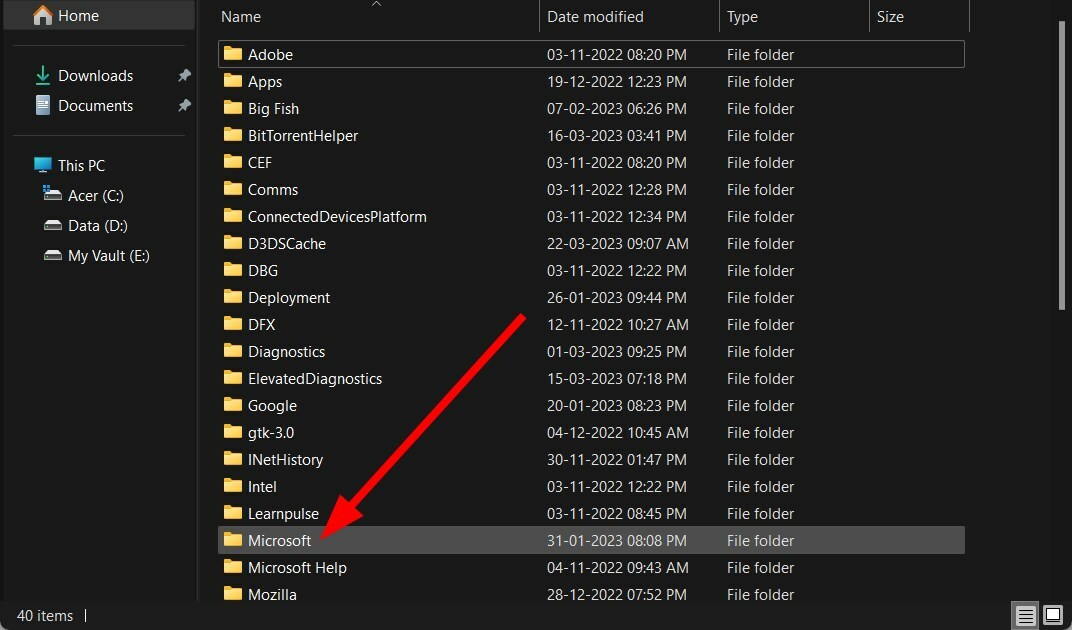
- Avaa Näkymät kansio.
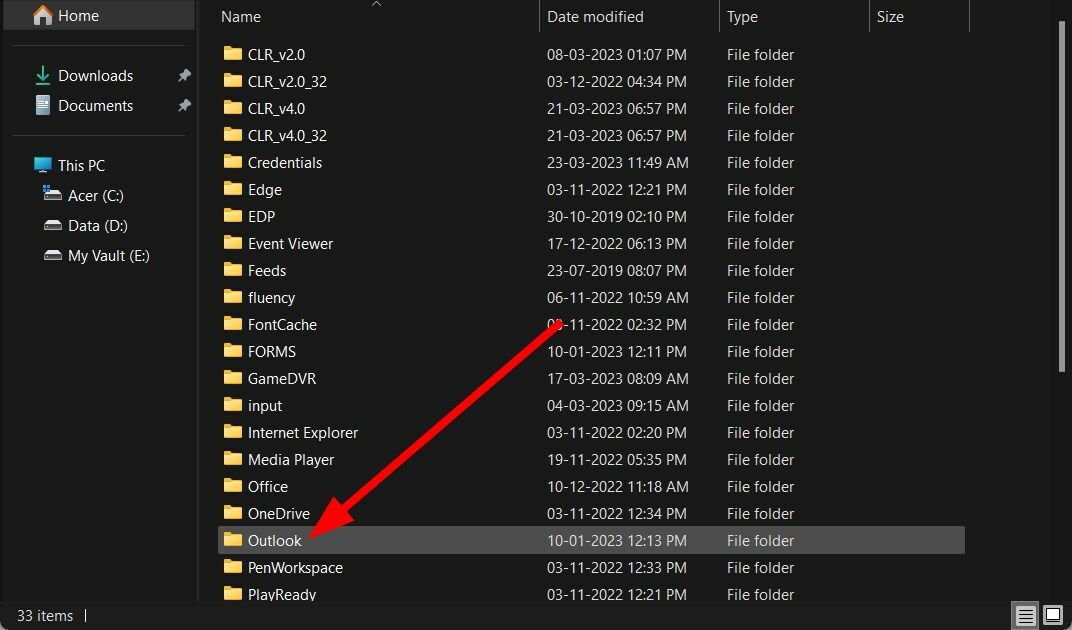
- Avaa Offline-osoitekirja kansio.
- Valitse kaikki tiedostot kansion sisällä.
- Poistaa kaikki tiedostot.
- Uudelleenkäynnistää tietokoneellesi ja tarkista, korjaako tämä ongelman vai ei.
3. Luo uusi Outlook-profiili
- kiinni kaikki Outlookin esiintymät.
- paina Voittaa + R avaimet avataksesi Juosta dialogia.
- Tyyppi ohjaus mlcfg32.cpl ja paina Tulla sisään.

- Klikkaa Näytä profiilit.
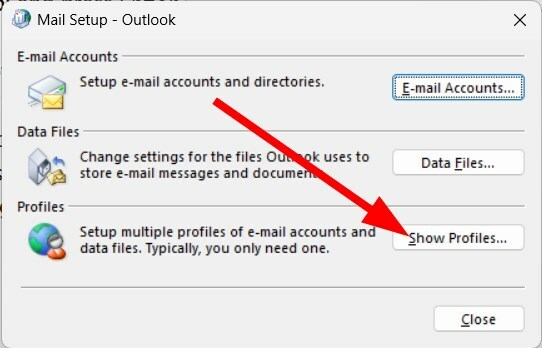
- Valitse omasi Outlook-profiili ja klikkaa Poista.
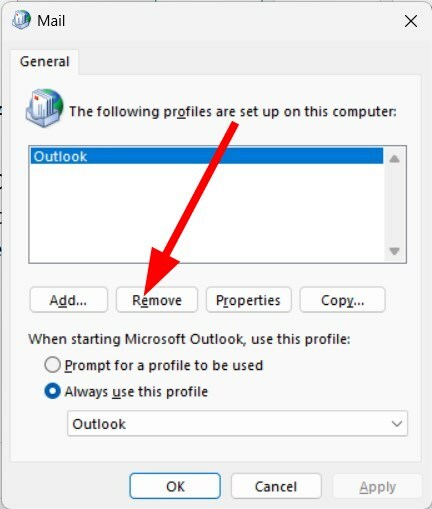
- Kun olet poistanut profiilin, napsauta Lisätä.
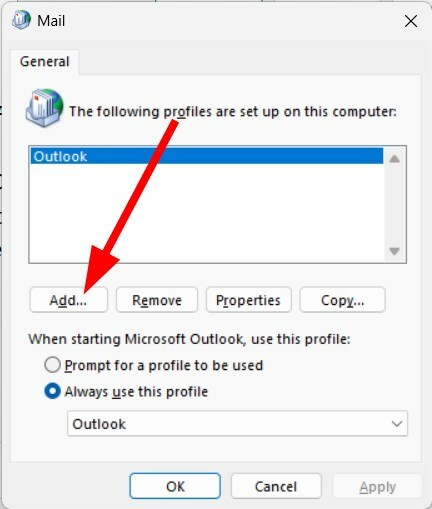
- Määritä nimi profiilia varten ja napsauta OK.
- Seuraa näytön ohjeita ja napsauta Suorittaa loppuun.
- Palaa kohtaan Sähköpostin valintaikkuna ja valitse Käytä aina tätä profiilia.
- Klikkaus Käytä.
- Uudelleenkäynnistää tietokoneellesi.
Jos mikään ei toimi, Outlook-profiilissasi saattaa olla jokin ongelma tai se on vioittunut. Tämän vuoksi saat Outlook-virheilmoituksen 0x80190194.
Luo uusi Outlook-profiili ja yritä sitten ladata offline-osoitekirja nähdäksesi, korjaako tämä ongelman.
Se on meiltä tässä oppaassa. Meillä on opas, joka selittää joitain vinkkejä avuksi korjata Outlookin hidas nopeus sähköpostiohjelma.
Voit myös tutustua oppaaseemme, joka antaa sinulle vinkkejä tallentaa Outlook-kansiot työpöydälle tai kiintolevylle.
Jotkut Outlook 2016 -käyttäjät ovat ilmoittaneet, että heidän kohdallaan asiakas kaatuu heti, kun he yrittävät avata sen. Tämä voidaan korjata käyttämällä oppaassamme mainittuja ratkaisuja.
Jos saat Outlookin virhekoodi 0x8004011c, sinun tulee tutustua oppaaseemme, joka sisältää joukon ratkaisuja virheen korjaamiseen.
On Outlookin postilaatikkopainike ei toimi sinulle? Jos näin on, tutustu oppaaseemme, joka selittää neljä tapaa korjata ongelma.
Kerro meille alla olevissa kommenteissa, mikä yllä olevista ratkaisuista auttoi sinua ratkaisemaan ongelman.
Onko sinulla edelleen ongelmia?
Sponsoroitu
Jos yllä olevat ehdotukset eivät ratkaisseet ongelmaasi, tietokoneessasi saattaa esiintyä vakavampia Windows-ongelmia. Suosittelemme valitsemaan all-in-one-ratkaisun, kuten Fortect korjata ongelmat tehokkaasti. Asennuksen jälkeen napsauta vain Näytä&Korjaa -painiketta ja paina sitten Aloita korjaus.


